
Jak zainstalować sterowniki za pomocą Snappy Driver Installer
Trochę o tym, jak autorzy zespołów sterowników tworzą swoje produkty. Najpierw gromadzone są informacje o najpopularniejszych chipsetach (chipset to chipset, na którym zbudowana jest płyta główna stacjonarnego komputera lub laptopa) i innych urządzeniach komputerowych (karty dźwiękowe i sieciowe, kontrolery USB, Bluetooth, karty wideo itd.), Po których pobierane są wszystkie sterowniki na oficjalnych stronach internetowych producentów urządzeń i zapakowane w archiwa, a następnie skopiowane do folderu lub spakowane obrazem ISO, na końcu napisany jest specjalny program, który wyszukuje odinstalowane sterowniki Jem komputer i jeśli je znajdzie, to monituje o zainstalowanie sterowników z drayverpak.
O montażu sterowników „DriverPack Solution” mamy wiele szczegółowych artykułów, ale nie ma artykułu o „Snappy Driver Installer”. Powiem, że ogólnie zestaw nie jest zły i w niektórych przypadkach możesz wykopać sterowniki, których nie ma w zestawie „DriverPack Solution”, na przykład na dzisiejszym komputerze tak się okazało. Zainstalujmy system Windows 10 na moim komputerze i zainstaluj sterowniki za pomocą zestawu „Snappy Driver Installer”. Tak więc po zainstalowaniu systemu Windows 10 sterowniki nie zostały automatycznie zainstalowane: (na karcie graficznej, kontroler PCI Simple Communications, karta dźwiękowa, karta sieciowa), można to zobaczyć w Menedżerze urządzeń.
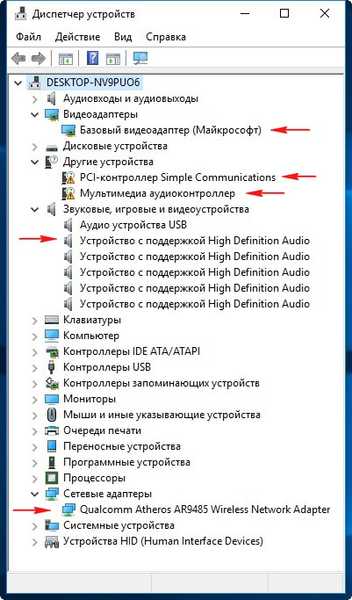

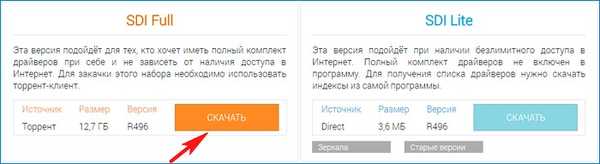
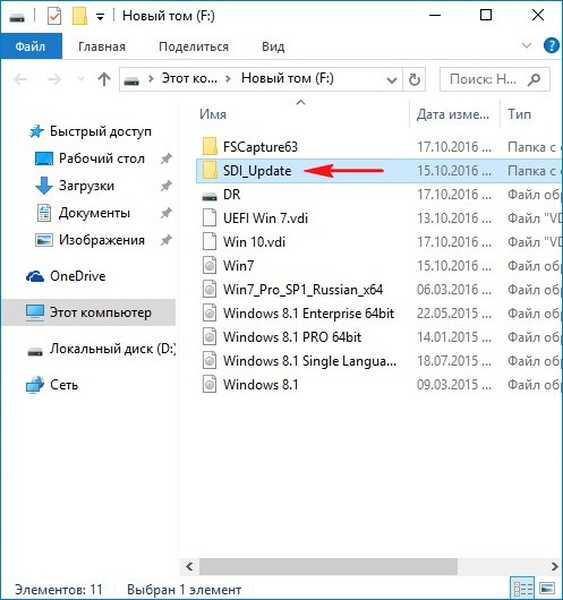
Jeśli masz zainstalowany 64-bitowy system Windows, uruchom odpowiedni plik wykonywalny SDI_x64_R496.exe
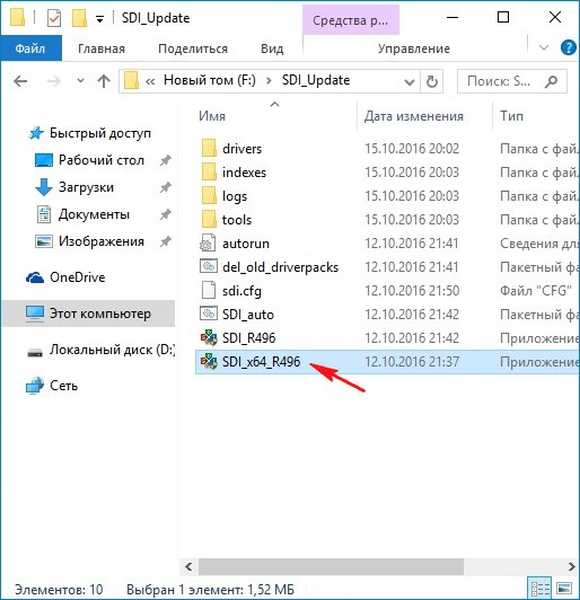
Instalacja sterownika
Przyjaciele, zacznę od najważniejszej rzeczy - instalacji sterowników, a na końcu artykułu zastanowimy się, jak zmienić wygląd programu i inne problemy.
„Zezwól na dostęp”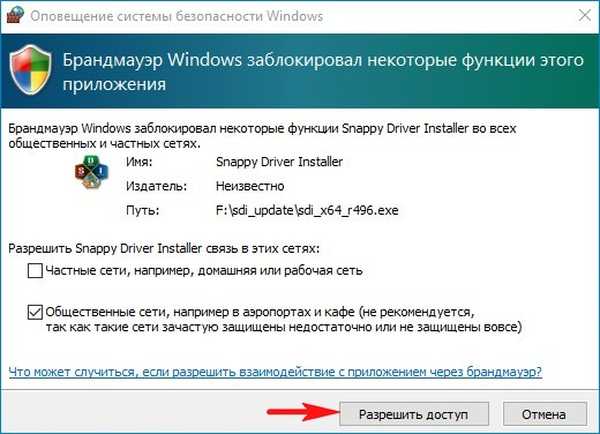
W głównym oknie programu sterowniki, które należy zainstalować, są podświetlone na różowo i oznaczone napisem „Sterownik jest dostępny do instalacji.”, a sterowniki, które wymagają (zgodnie z programem) aktualizacji, są oznaczone napisem„Dostępna aktualizacja (bardziej odpowiednia)„.
(Kliknij zrzut ekranu, aby powiększyć)

Aby zainstalować lub zaktualizować sterowniki, zaznacz je znacznikami wyboru i kliknij przycisk „Zainstaluj” (przed instalacją możesz utworzyć punkt przywracania).
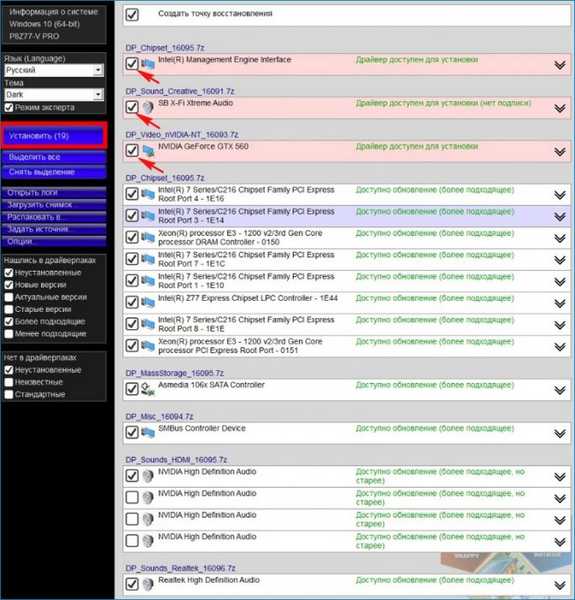
Rozpocznie się krótki (kilka minut) proces instalacji sterownika.
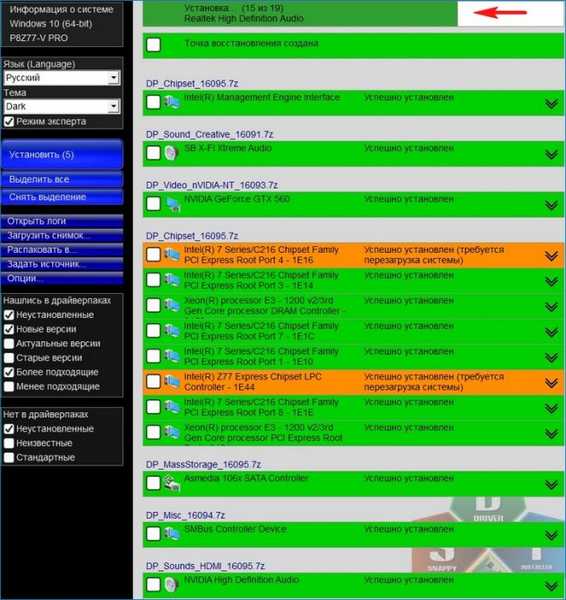
Pod koniec procesu instalacji program poprosi o ponowne uruchomienie komputera, po ponownym uruchomieniu wszystkie sterowniki zostaną zainstalowane.
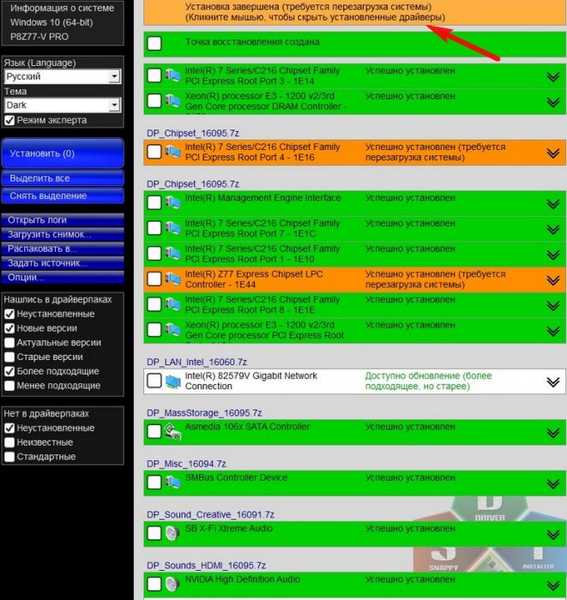
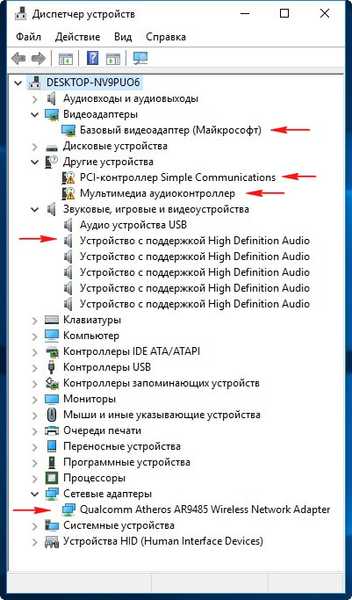
Aktualizacja sterownika
Oprócz instalowania sterowników program „Snappy Driver Installer” może aktualizować stare sterowniki w systemie do nowych wersji.
Na przykład program zasugerował, żebym zaktualizował sterownik na chipsecie - „Dostępna jest aktualizacja (bardziej odpowiednia)”.
Zwróć uwagę na sterownik chipsetu z ptaszkiem, który zostanie zwolniony właśnie tam

wyskakujące okienko z informacją, że sterownik w pakiecie sterowników „Snappy Driver Installer” jest w rzeczywistości nowszy niż zainstalowany w naszym systemie.
Sterownik został zainstalowany z datą rozwoju 21 czerwca 2006.
Program oferuje zainstalowanie nowszego sterownika od 19.08.2016.
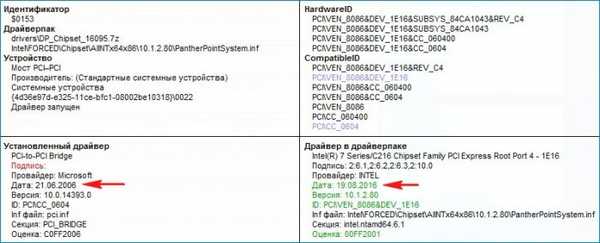
Możesz także zmienić motyw programu i wybrać ten, który Ci się podoba..
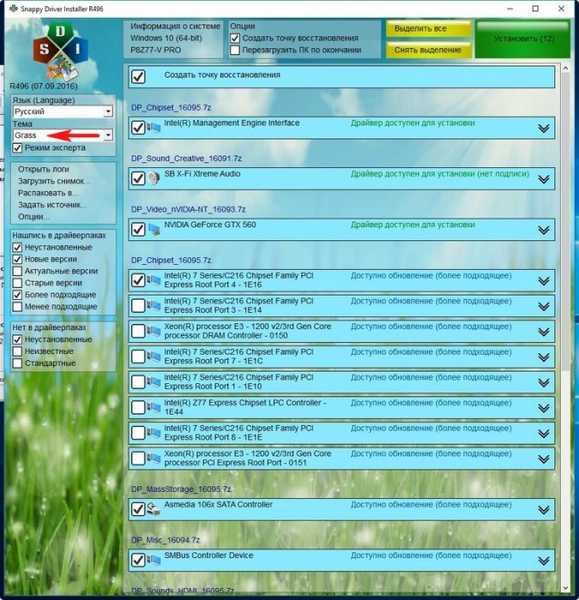
Wybierz „Ekspert ” i dodatkowe opcje zostaną otwarte w programie, jednak nie wszyscy będą ich potrzebować, ponieważ program jest domyślnie dobrze skonfigurowany.

Przyjaciele, wielka prośba, jeśli znasz jakieś inne zespoły sterowników, powiedz nam o tym w komentarzach.
Przydatne artykuły:
- Automatyczne aktualizacje sterowników za pomocą Slim Drivers i Advanced Driver Updater.
- Aktualizacja sterowników dla systemu Windows 10 za pomocą wbudowanych narzędzi, a także za pomocą programu DriverHub
Tagi dla artykułu: Programy sterowników











